Aplicar filtro de máscara de enfoque a una imagen photoshop cs5
Cuando remuestrear una imagen en Photoshop Creative Suite 5, puede llegar a ser borrosa. Una buena práctica es aplicar el filtro Máscara de enfoque. Usted puede ver la diferencia en detalle en las imágenes. Esta característica agudiza la imagen basada en los niveles de contraste, mientras que mantener a suavizar las zonas que no tienen píxeles contrastantes. Usted tiene que configurar esta función correctamente para obtener buenos resultados.
Aquí está el método de abajo y sucio de utilizar el filtro Máscara de enfoque:
Elija píxeles View-reales o haga doble clic en la herramienta Zoom.
Cuando usted está usando un filtro, ver su imagen en su tamaño real para ver mejor el efecto.
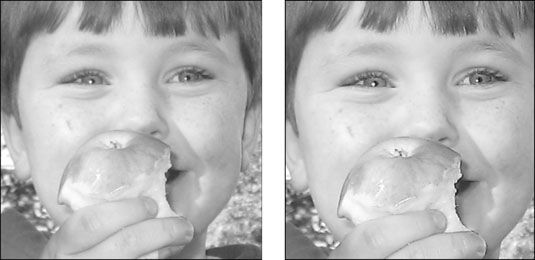 La imagen sin (izquierda) y con (derecha) máscara de enfoque aplicado.
La imagen sin (izquierda) y con (derecha) máscara de enfoque aplicado.Elija-filtro Enfocar-Unsharp Mask.
En el cuadro de diálogo Máscara de enfoque que aparece, establezca estas tres opciones:
Cantidad: El valor Monto va de 0 a 500. Su elección depende de la materia. Afilado de un coche en 300 a 400 está bien, pero hacer esto a 75 años de edad, esposa del CEO y usted puede cometer suicidio carrera porque cada arruga arte de magia se volverá más definido. Si no estás seguro de qué cantidad de usar, comience con 150 y jugar hasta que encuentre el valor Monto derecha.
Radio: El filtro Máscara de enfoque crea un halo alrededor de las áreas que tienen suficiente contraste para ser considerado una ventaja. Por lo general, dejando la cantidad entre 1 y 2 está muy bien para la impresión, pero si va a crear un cartel o póster, aumentar el tamaño.
Límite: Esta opción es la más importante en el cuadro de diálogo Máscara de enfoque. El ajuste Umbral determina lo que debe ser afilada.
Si lo deja en cero, se ve ruido en toda la imagen, al igual que el grano que se ve en la película de alta velocidad. Aumente el valor a 10 y se activa el filtro Máscara de enfoque para aplicar únicamente la nitidez cuando los píxeles son diez tonos o más lejos el uno del otro.
La cantidad de tolerancia varía de 1 a 255. Aplicar demasiado y sin afilar appears- aplica muy poco y la imagen no es nítida. Un buen número para empezar es 10.
Cuando usted ha hecho su elección, haga clic en Aceptar.
La imagen parece tener más detalles.
Para comparar el estado original de la imagen con la vista previa del efecto del filtro Máscara de enfoque en el panel de vista previa del cuadro de diálogo Máscara de enfoque, haga clic y mantenga la imagen en la vista previa pane- esto muestra el estado original de la imagen. Cuando suelte el botón del ratón, el filtro Máscara de enfoque es previsto de nuevo.
De vez en cuando, callejeros píxeles de colores pueden aparecer después de aplicar el filtro Máscara de enfoque. Para solucionar este problema, seleccione Edición-Fade Máscara de enfoque inmediatamente después de aplicar el filtro Máscara de enfoque. En el cuadro de diálogo de fundido, seleccione el modo de fusión Luminosidad de la lista desplegable Modo y haga clic en Aceptar. Este paso se aplica el filtro Máscara de enfoque a los grises en sólo la imagen, eliminando así la agudización de píxeles de colores.
También puede elegir Filtros de Conversión de filtros inteligentes antes de aplicar el filtro Máscara de enfoque. Filtros inteligentes permiten deshacer la totalidad o parte de cualquier filtro, incluyendo filtros de afilado que se aplican a una capa.





